Подешавање звука на ТВ-у приликом повезивања рачунара путем ХДМИ-ја

- 774
- 71
- Jermaine Klein
Често савремени телевизори делују као монитор. Повезивање лаптопа или личног рачунара на ТВ проширује могућности рачунара, омогућава вам да побољшате квалитет филмова и музике. Постоји неколико начина за то, али потребно је узети у обзир карактеристике и могућности технике. Најне универзалнији начин је повезивање преко ХДМИ жице, јер се проблеми ретко појављују са њом, а готово сви телевизори имају ХДМИ конектор. Али може постојати један проблем - на телевизору нема звука, а звук се и даље емитује из звучника лаптопа или рачунарских стубова, мада би требало да се поступи са ТВ-а. Како правилно подесити звук на ТВ-у? Овај проблем је решен брзо и лако: довољно је да промените одређене поставке на рачунару, а за Виндовс7, 8 и Виндовс 10 Ова подешавања су врло слична. Размотрите могуће разлоге за одсуство звучног пута и опција за решавање овог проблема.

Подешавање звука на ТВ-у, када је повезан преко ХДМИ-ја.
1. Проверите ниво јачине звука
Ако прикључујући рачунар са телевизором, звук не иде уопште, чак и из стубова ПЦ-а, тада може бити банални - звук се једноставно смањи на минимум. Проверавати:
- Ниво звука у самом телевизији.
- Запремина на лаптопу или рачунару.
- Проверите дугме за звучни начин на даљинском управљачу.
Посебно је тачно ако је опрема која се користила за рад.
Важан. Проверите да ли сте повезани прецизно ХДМИ кабл. ВГА жица не преноси звучни сигнал.
2. Проверите уређаје за репродукцију
У модерним оперативним системима као што су Виндовс 7, 8, 10, када повежете лаптоп или било који други уређај на ТВ, звук се аутоматски репродукује на повезаном уређају. Сам ОС одређује повезан уређај за репродукцију звука. Међутим, понекад се то не може догодити и ручно је потребно да одаберете одговарајући уређај на рачунар. За ово:
- Рачунар повезујемо каблом на ТВ (и не искључујте се кроз све акције).
- Пронађите плочу за обавештавање, икону Динамицс и кликните десним дугметом миша. Морате да изаберете "уређаје за репродукцију".
- У прозору који се појављује сви доступни уређаји за репродукцију биће наведени - ТВ, звучници за лаптоп, слушалице (ако су доступне). Објављујемо пажњу на који се користи уређаји. Потребно је одабрати телевизор (или било коју везу у којој је приказан ХДМИ) и означите "употребу подразумевано" Тицк. Користимо подешавања.
То обично помаже у решавању проблема. Али постоје посебни случајеви када нема никога у активним уређајима повезаним са ХДМИ-ом. Покушајте да кликнете на свој слободни простор и ставите контролни сакривени уређаји са скривеним и са инвалидитетом ". Ако звук још није зарадио, покушајмо да решимо следеће начине да решимо проблем.
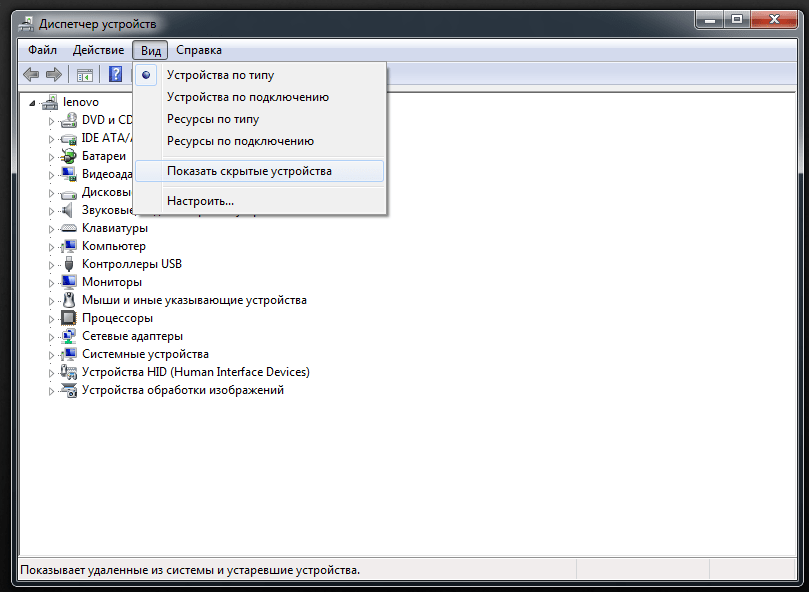
3. Проверите контролер
Ако се телевизор још увек не приказује у репродуктивним уређајима, проблем може бити аудио регулатор високе резолуције. Да бисте проверили активност контролера, радимо следеће:
- Постављамо менаџер уређаја и прелазимо на "Системски уређаји". Видимо да ли је контролер укључен. Ако постоје иконе поред њега, покушавамо да укључимо контролер десним кликом.
- Отворите својства и проверите како уређај ради. Ако нема напомена да уређај добро функционише, можете покушати искључити, поново покренути рачунар и поново га укључити.
- Проверите картицу "Аудитум и излази". Уређај на којем не постоји аудио не може се приказати тамо. Сви адаптери морају бити активни.
- Ако горе наведене методе нису радиле, покушајте да отворите "Звук, игру и видео уређаји". Тамо, у зависности од ваше видео картице (АМД или НВИДИ), можете проверити рад адаптера.
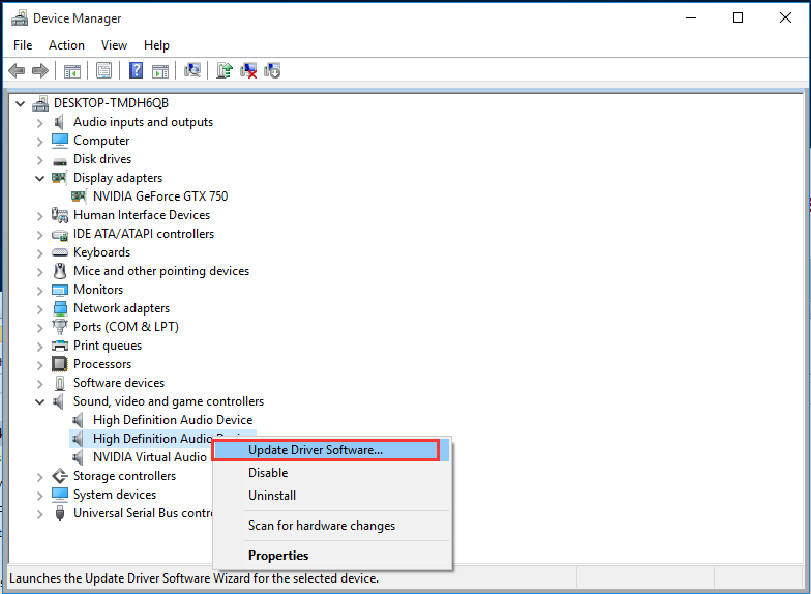
4. Проверите управљачке програме
Ако сте испробали све доступне уређаје, а звук са телевизора и даље не иде, онда се проблем може састојати у возачима да излази звук, који су или инсталирани уопште инсталирани или нису инсталирани. Можда инсталирањем управљачких програма за видео картицу, ручно сте изабрали потребне компоненте. Да то поправим, радимо следеће:
- Идемо у менаџер уређаја (или отворите жељени прозор притиском на дугме "Старт" за Виндовс10).
- Проналазимо "звук, игру и видео уређаји".
- Изаберите ставку "Виев" и укључите приказ свих скривених уређаја.
- Гледамо на број приказаних веза. Ако је уређај у име који је присутан ХДМИ, али је онемогућен, а затим кликните на њу дугметом и кликните на "Енцабисе". Ако на листи видите само звучну картицу самог лаптопа, а затим крећемо даље.
- Преузимамо или ажурирамо управљачке програме видео картица користећи званичну веб страницу произвођача ваше видео картице. Пре него што инсталирате управљачке програме, двоструко је приказано да ли ће бити инсталиран управљачки програм ХДМИ звука.
- Поново покрећемо рачунар.
Ако постоје проблеми са инсталирањем управљачких програма, тада су могући проблеми у раду постојећих управљачких програма видео картица. У овом случају можете покушати да уклоните све претходно инсталиране управљачке програме за видео картице и поново их поново инсталирајте.
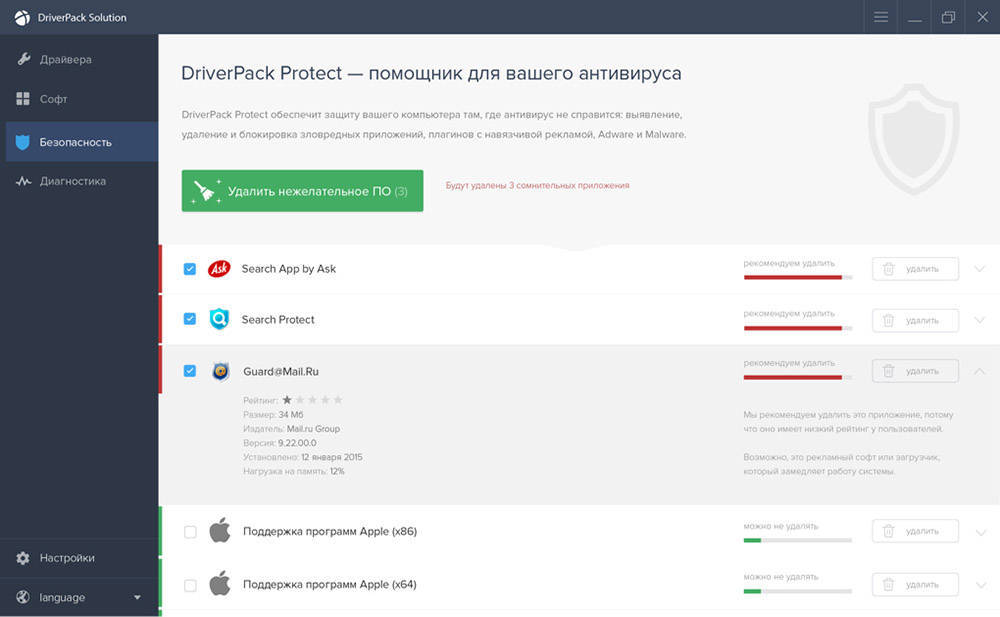
5. Ни на који начин није решио проблем
Ако ниједна од горе наведених опција није помогла, има смисла покушати дијагностицирати проблеме. Да бисте то учинили, кликните на икону Право на икони звучника и изаберите "Дијагностика не-пројери са звуком". Можда ће ОС моћи да открије и елиминише проблеме који су се појавили. Откривају да ли звук нестаје. Ако и даље нестане, покушајте да поновите горе описане кораке.
Надамо се да сте успели да конфигуришете све! Ако не, напишите коментаре о вашем проблему, као и о могућим решењима која смо заборавили да напоменумо. Срећно!
- « Начини за рад и преглед ДКСФ формата
- Независна корекција грешке недовољно слободних ресурса за рад овог уређаја »

